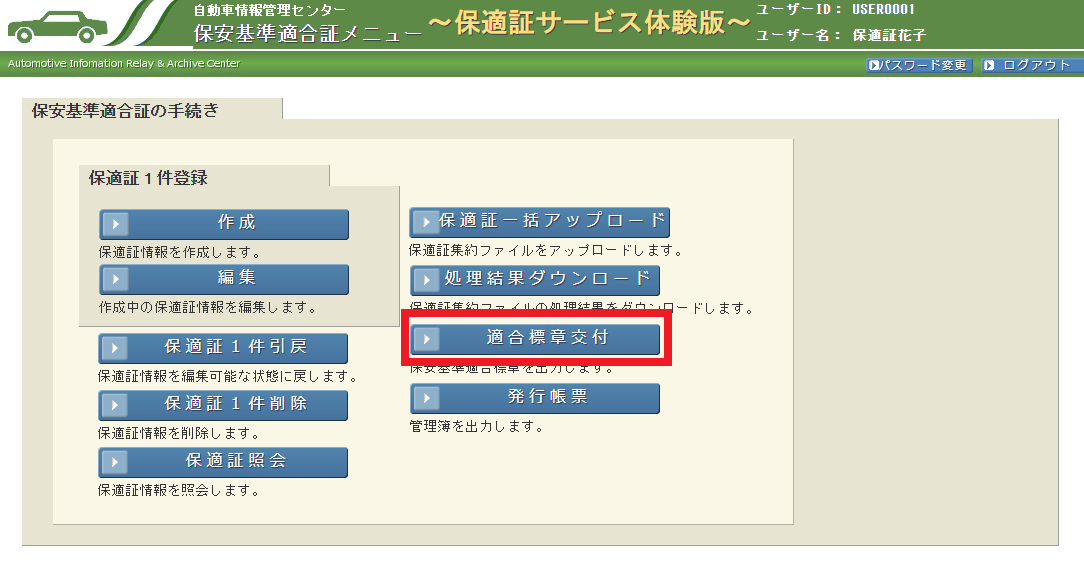こちらは初期設定が終わっている方向けのページです。
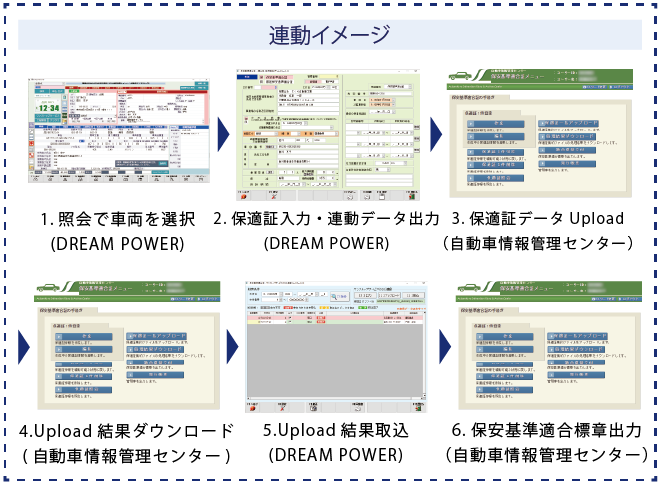
【1】作成する保安基準適合証の内容を入力
1.照会で車両検索し、【ワンストップサービス】に進みます

2.「1.適合証・証明証発行」をクリックします。
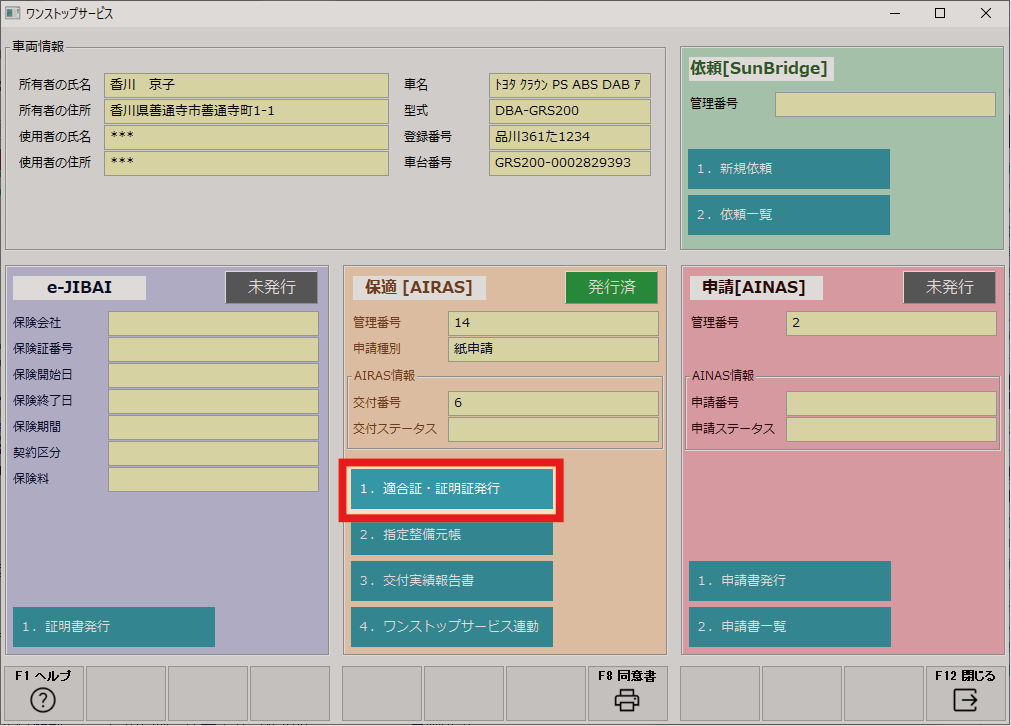
3.保適証データを作成します。
画像にはお問合せが多い部分の補足を記載しています。クリックで拡大されます。
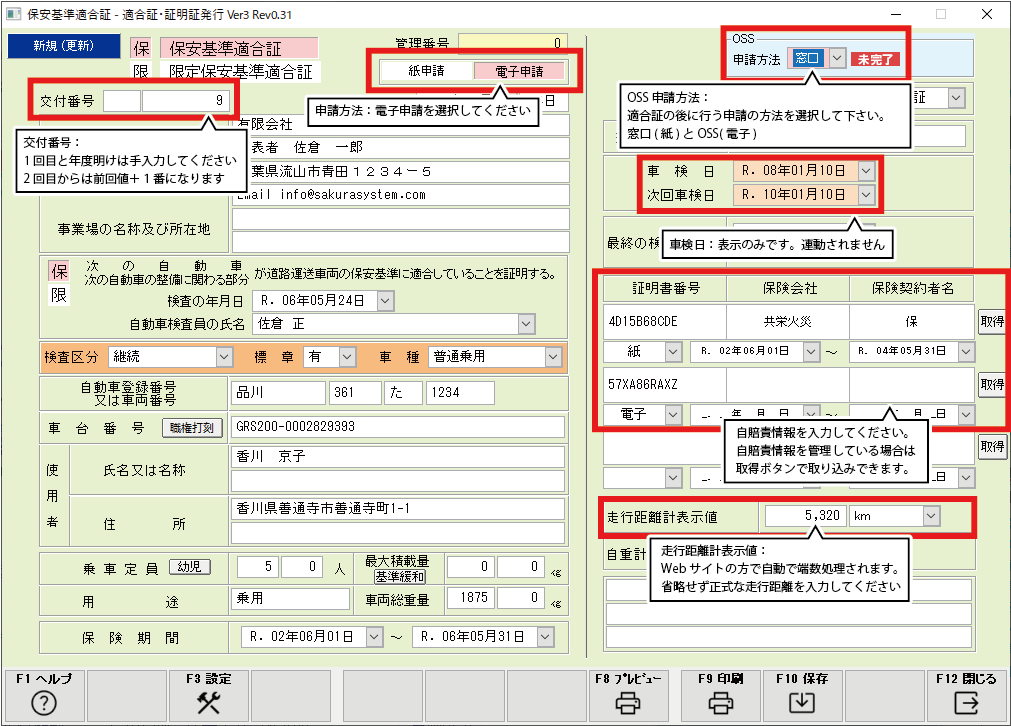
不備や誤りが無いよう、入力終わった後に全体を再確認してください。F10保存し、F12終了します。
【2】DREAM POWERから自動車情報管理センターにアップロードします
DREAM POWERでの操作
1.「4.ワンストップサービス連動」へ進みます。
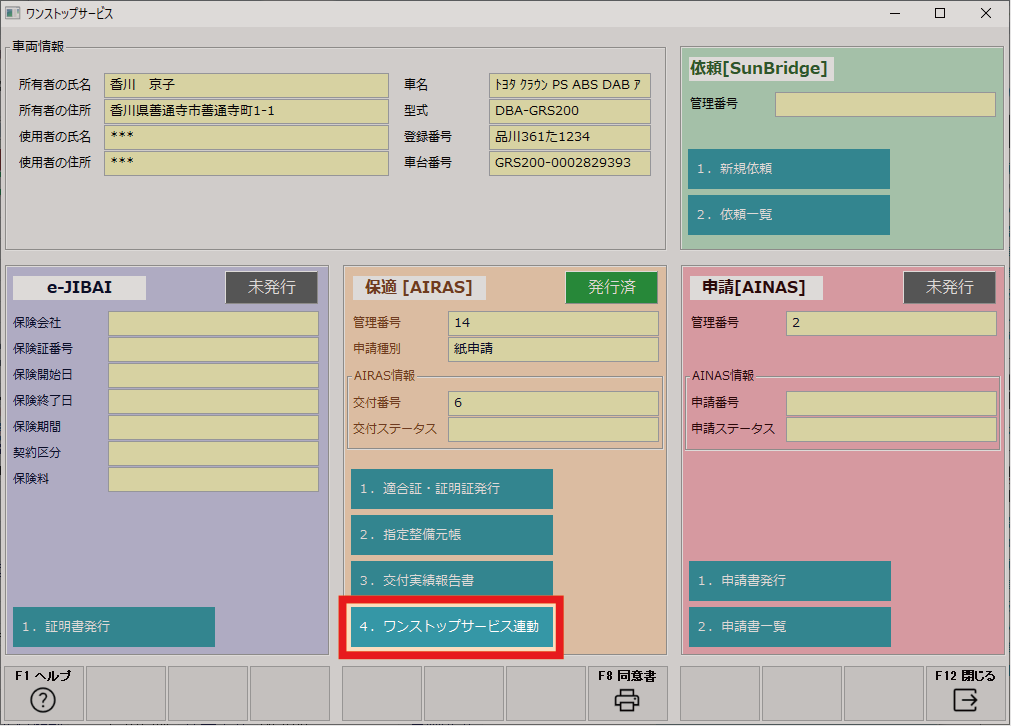
2.交付日(規定は当日)確認しF7検索 データを呼び出します。
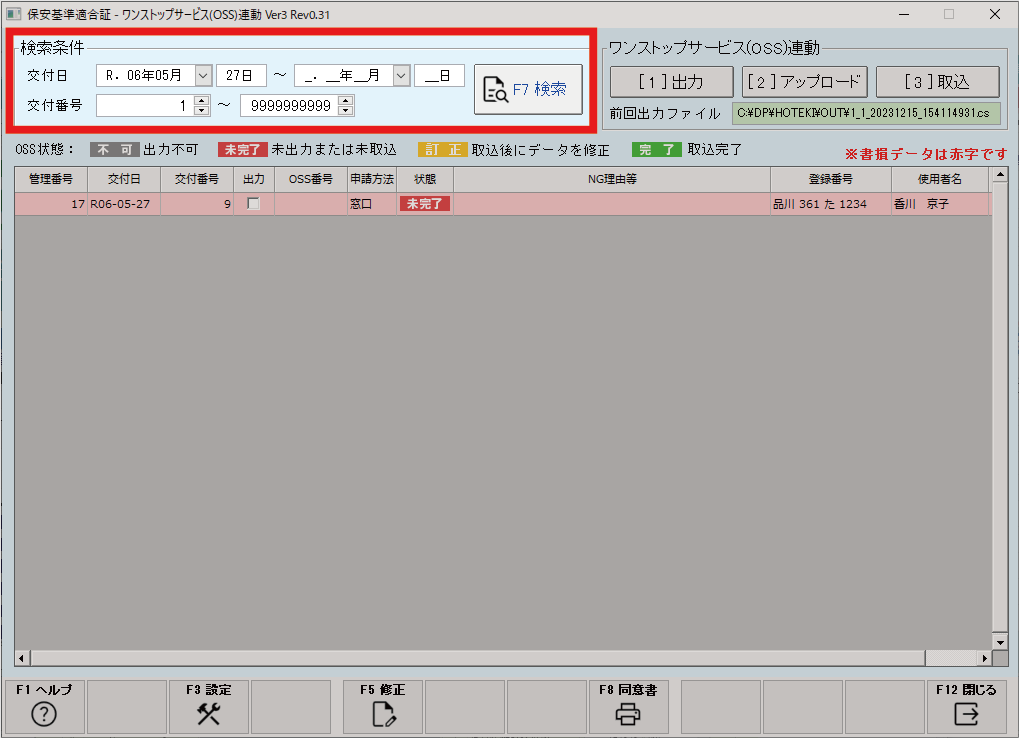
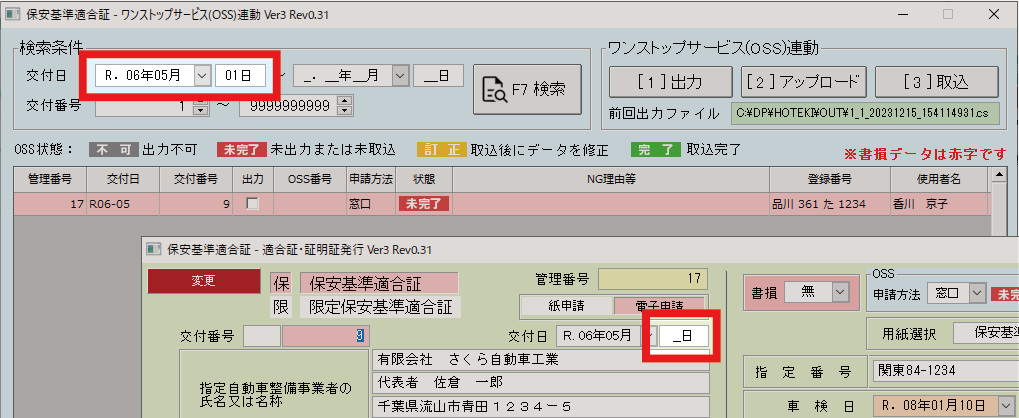
3.検索できたら①[1]出力、②交付者を選んでF9OK、③はいの順に操作してください。
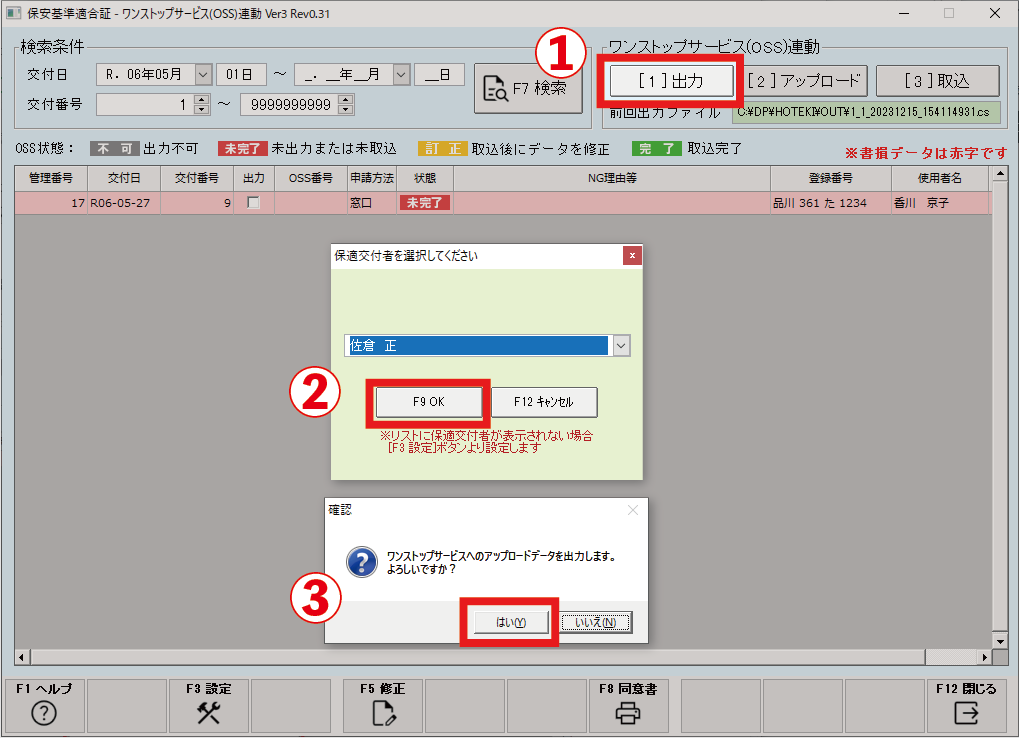
成功した場合は、出力にチェックが付きます。[2]アップロードをクリックしてください。
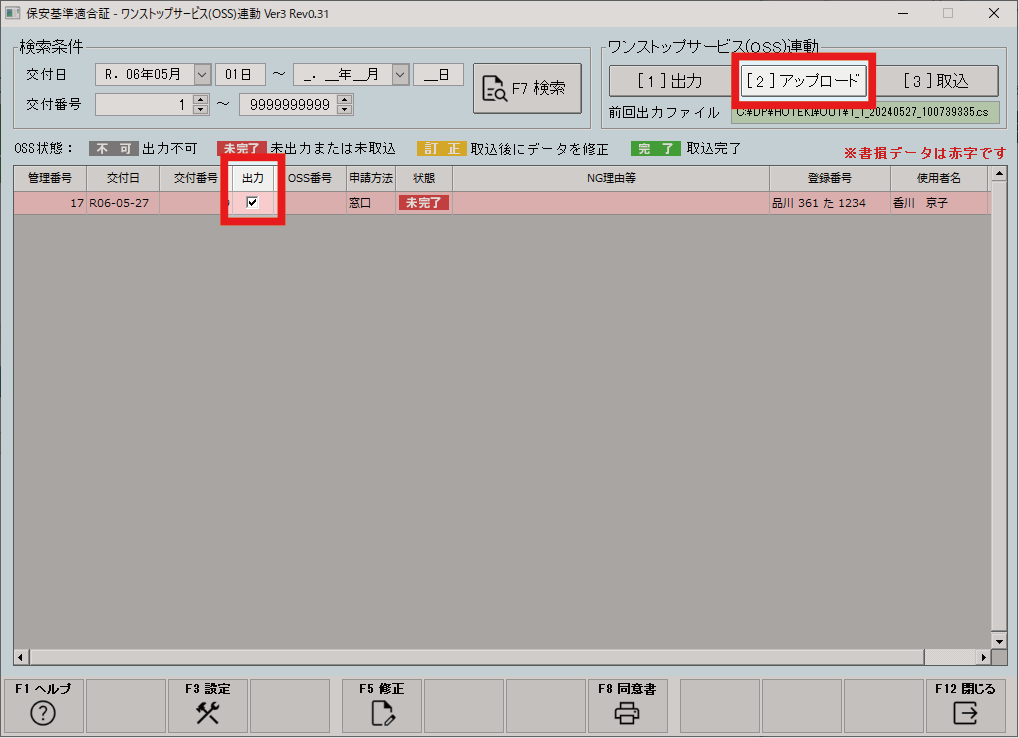
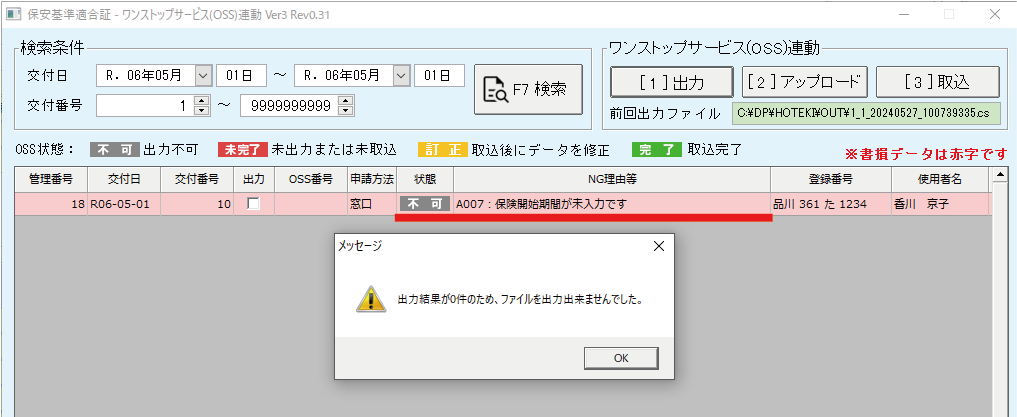
自動車情報管理センターHPでの操作
1.アップロードをクリックするとブラウザ開きます。
「自動車管理センター 保安基準適合証メニュー」にログインしてください。
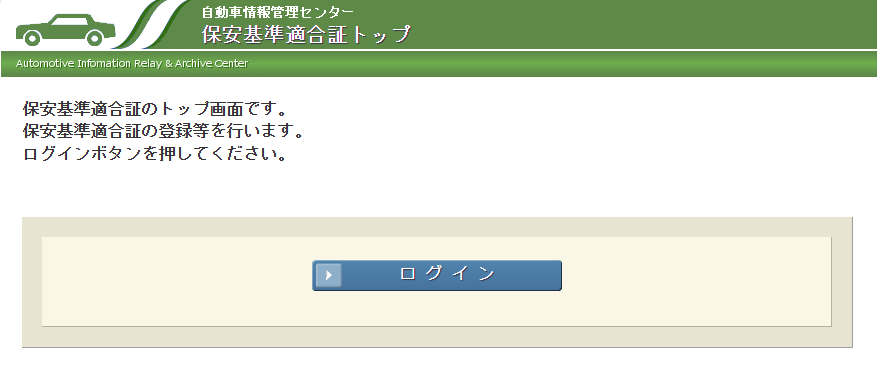
2.保適証一括アップロード に入ります。
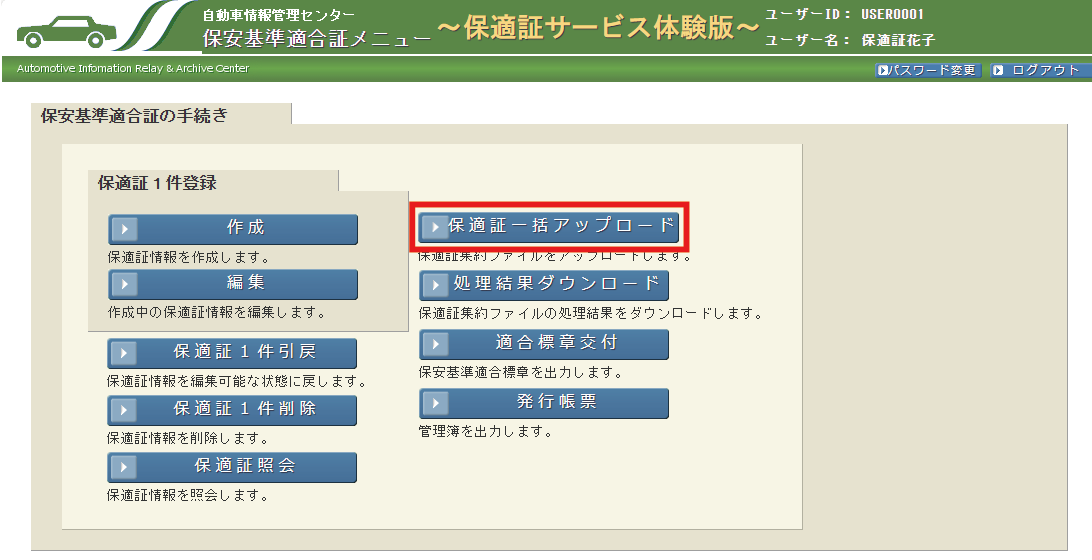
3.「ファイルの選択」をクリックし、画像の流れで操作して「C:\DP\HOTEKI\OUT」にあるCSVファイルを選択し、「開く」をクリックします。
※2回目からは①~⑤の操作は省略できます。
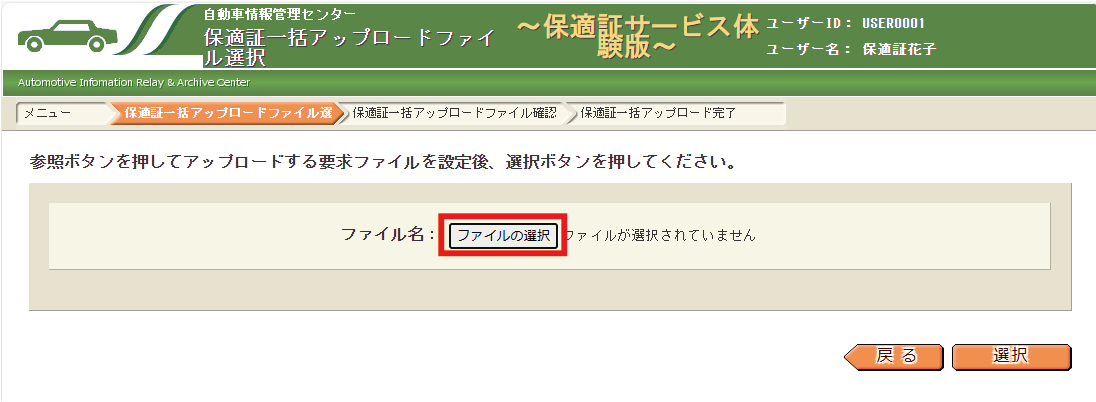
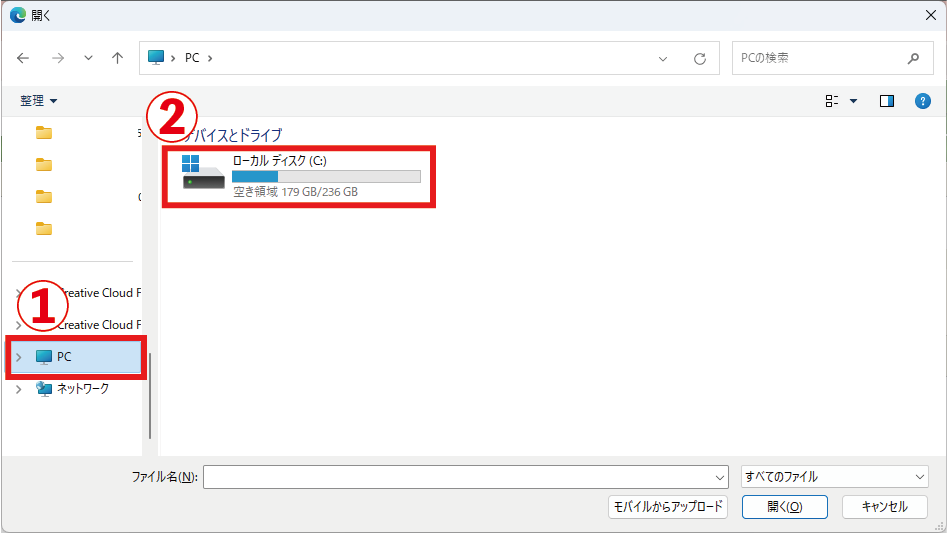

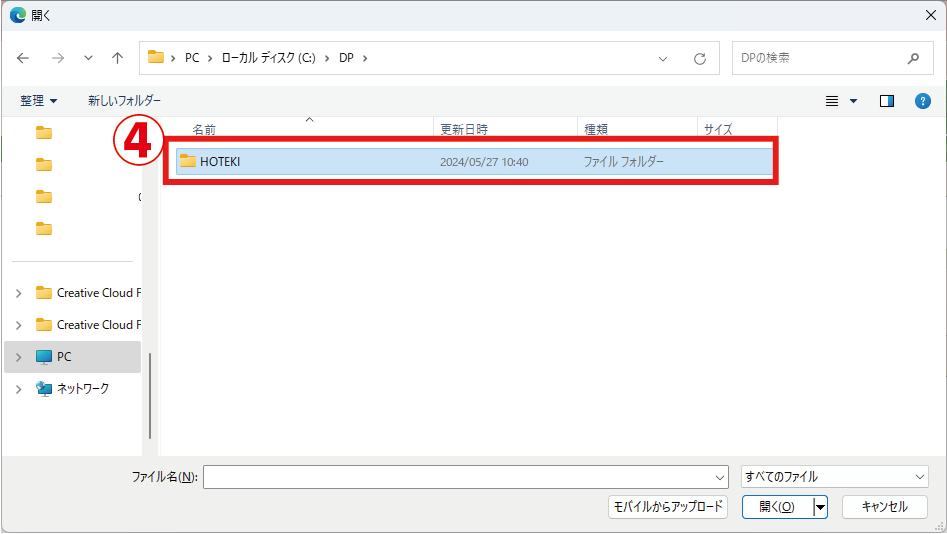
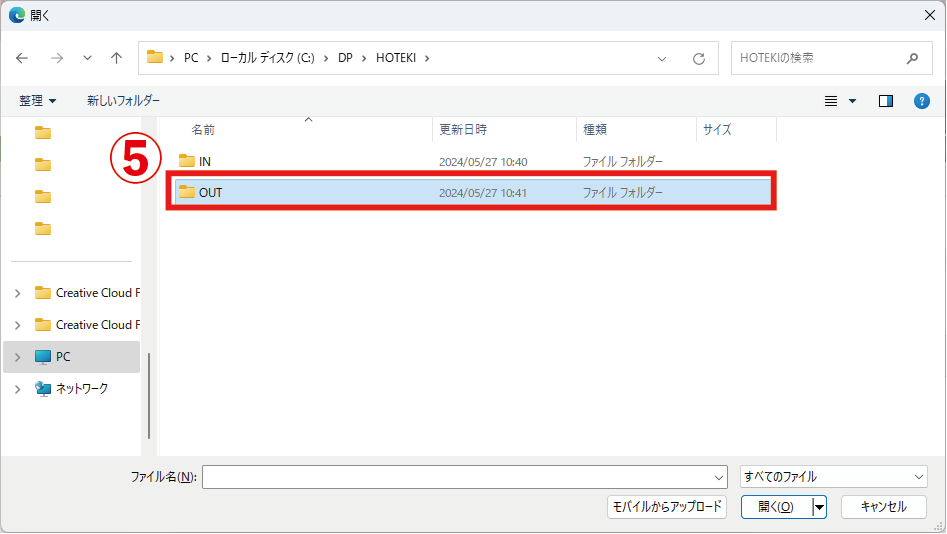
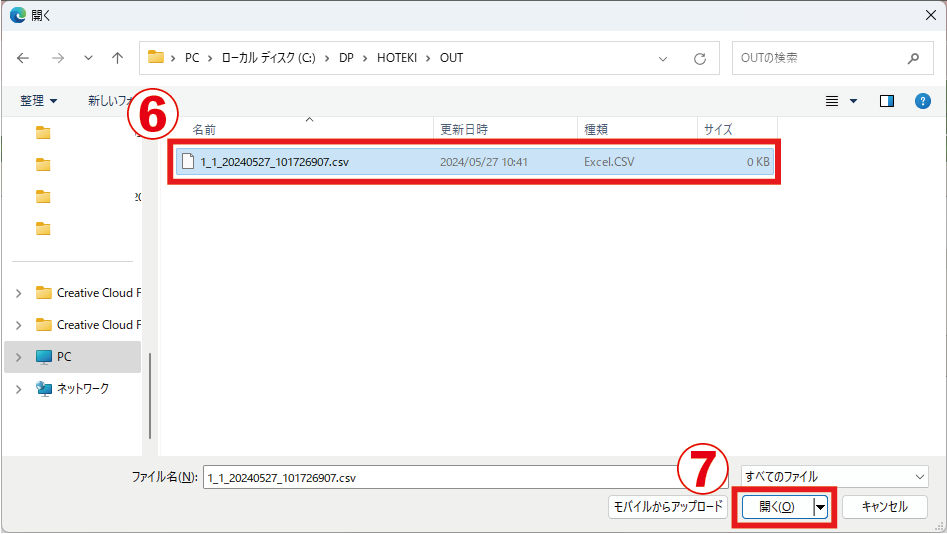
4.「選択」→「アップロード」→「メニュー画面へ」の順にクリックします。
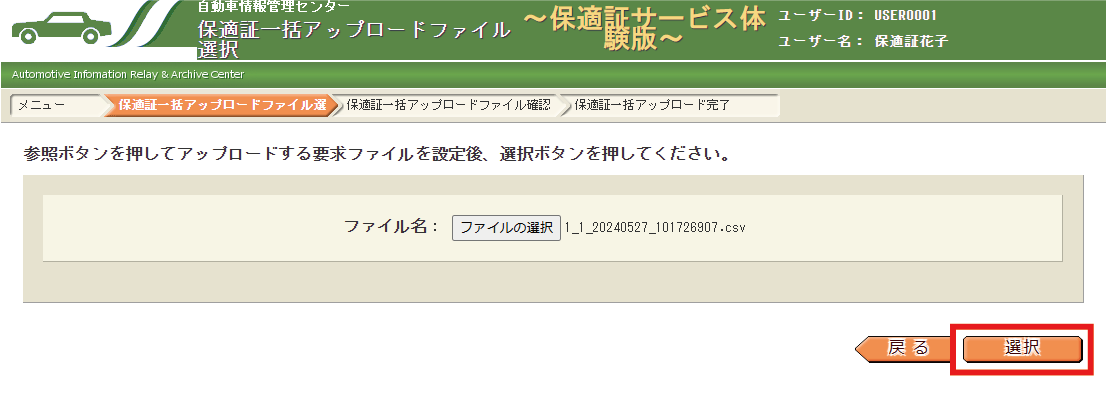
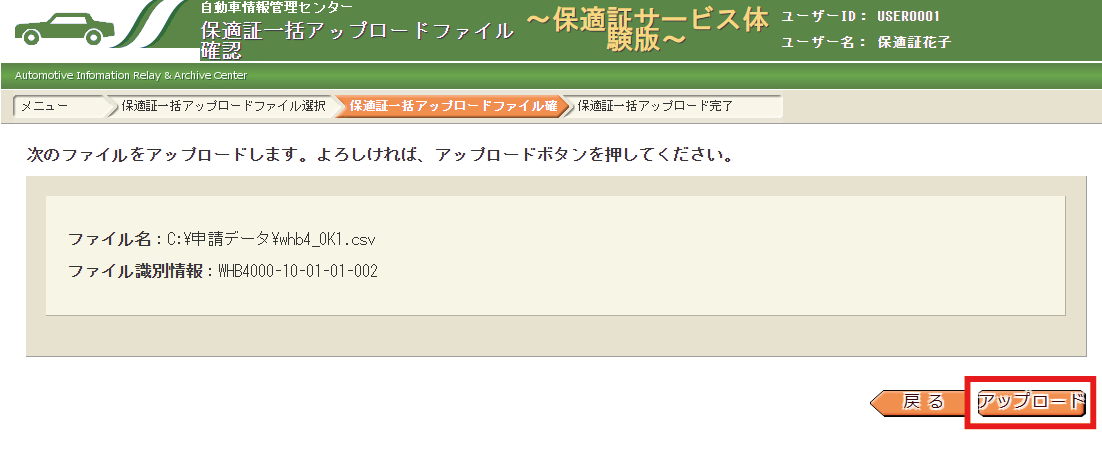
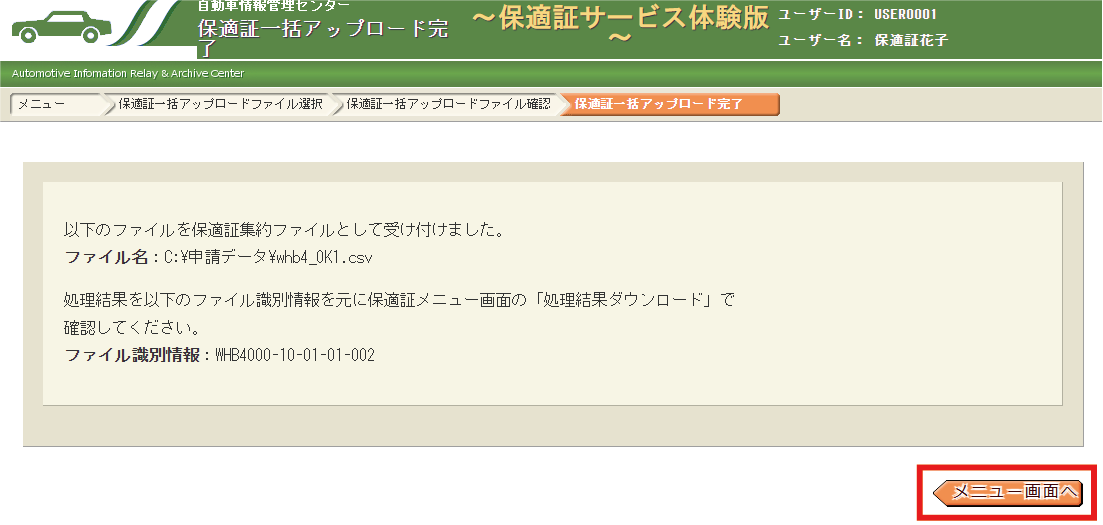
【3】自動車情報管理センターからDREAM POWERに処理結果をダウンロードします
自動車情報管理センターHPでの操作
1.処理結果ダウンロード に進みます
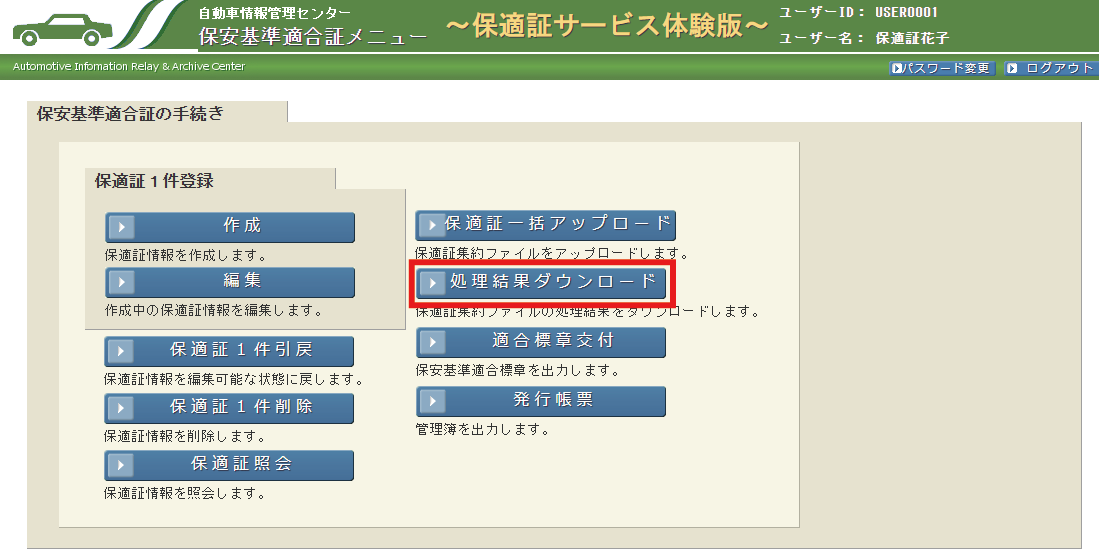
2.「未取得ファイルを検索する」を選んで検索します。
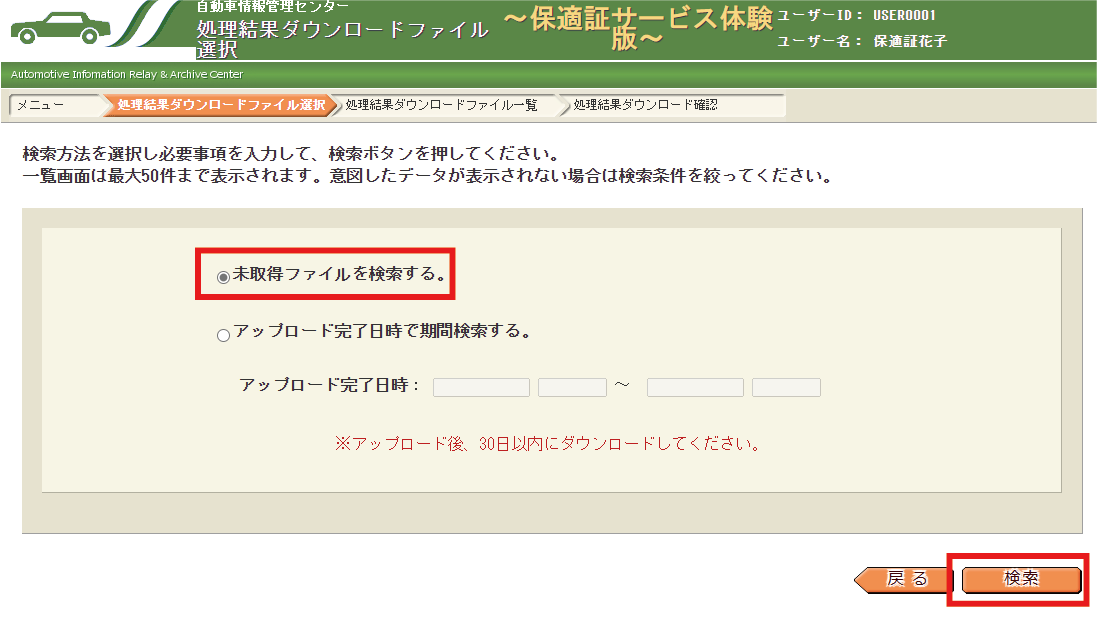
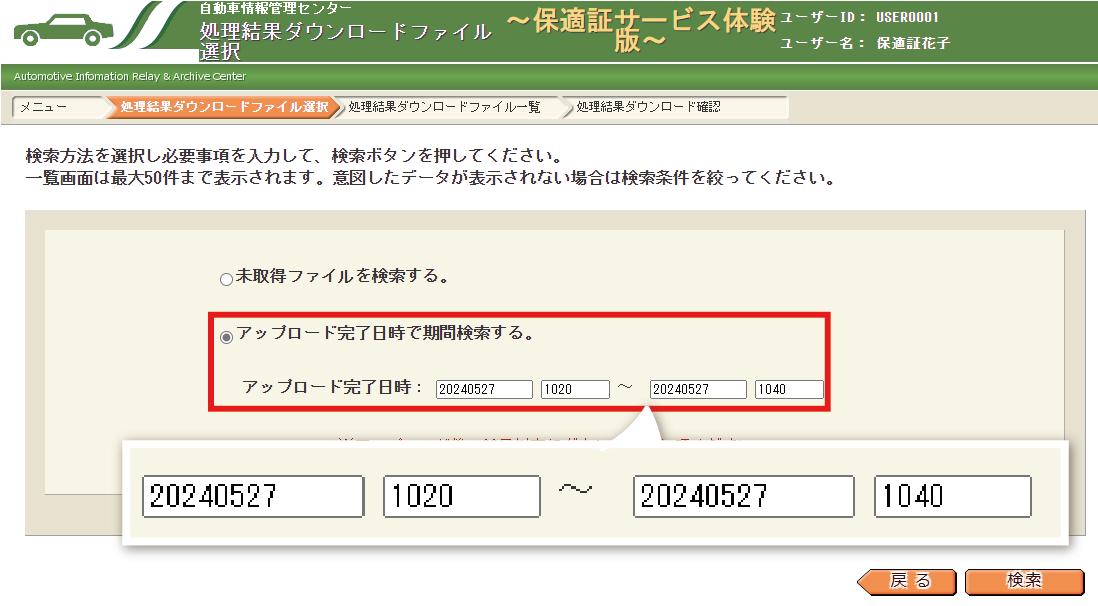
3.選択をクリックします。検索結果が複数ある場合は「ファイル識別情報」を見て、
年月日時日秒が合っている行を選択します。
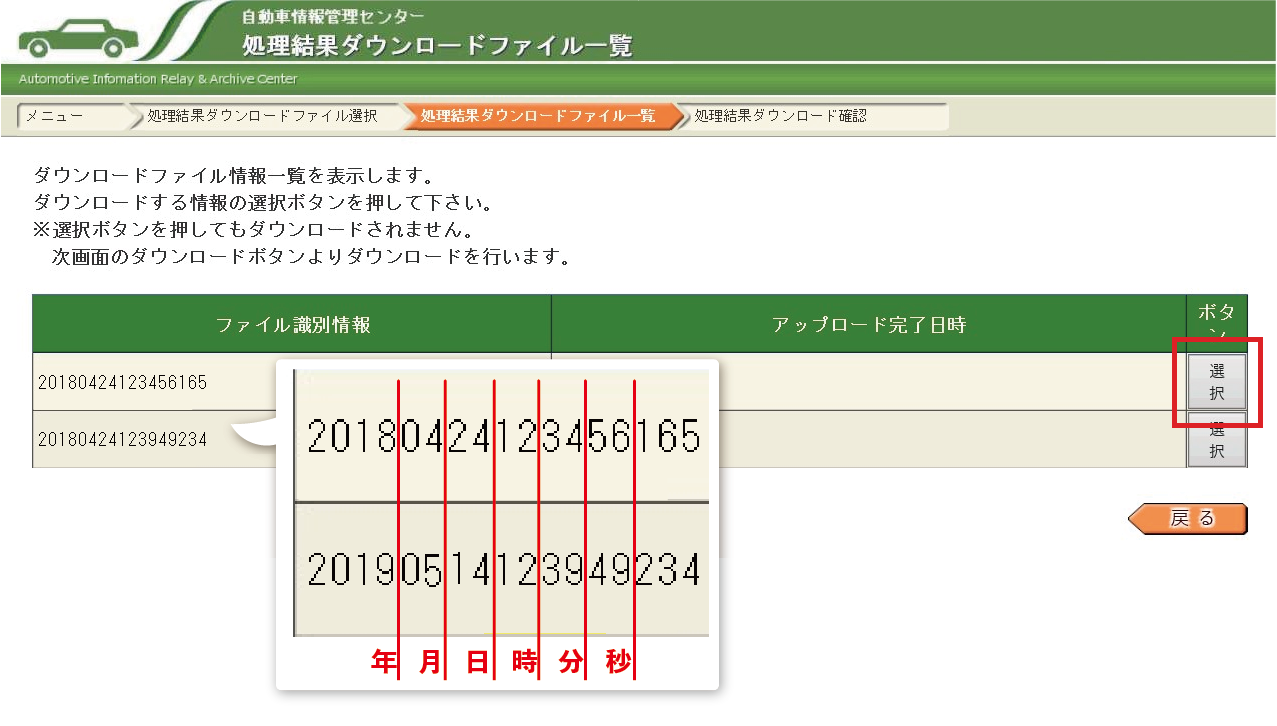
4.名前を付けて保存をクリックし、①~⑥の順に操作し「C:\DP\HOTEKI\IN\」に保存します。
※2回目からは①~⑤の操作は省略できます。
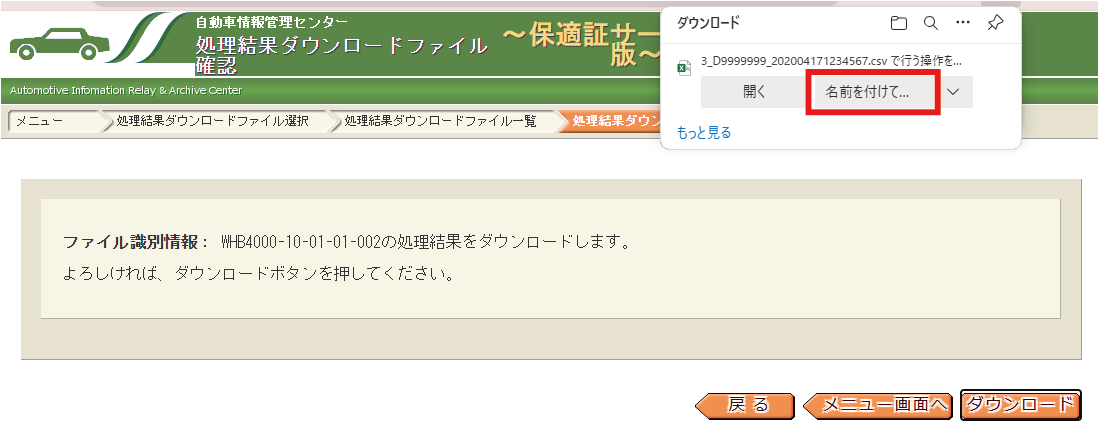
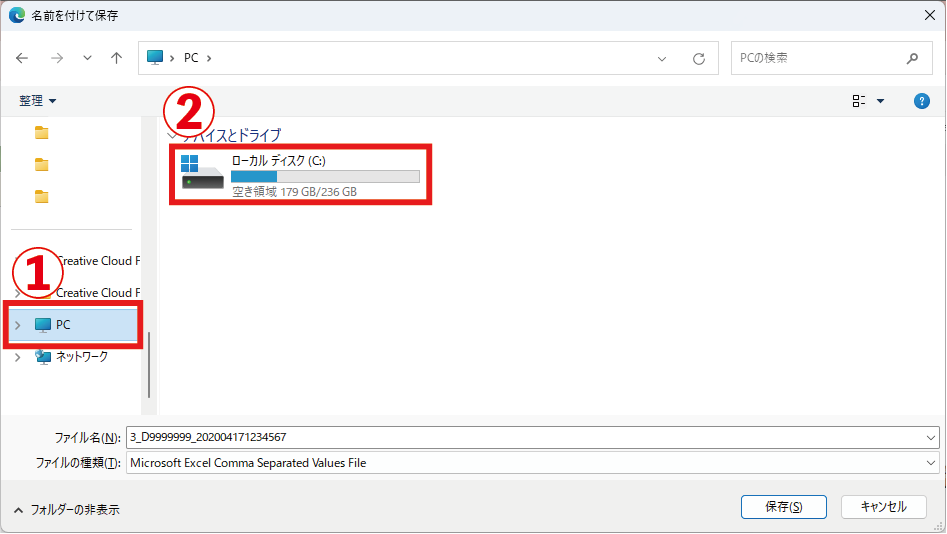
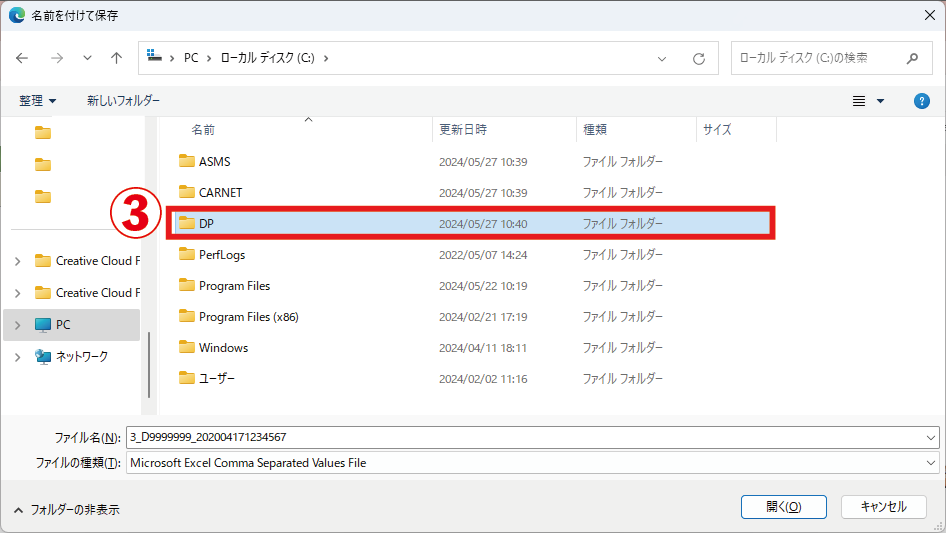
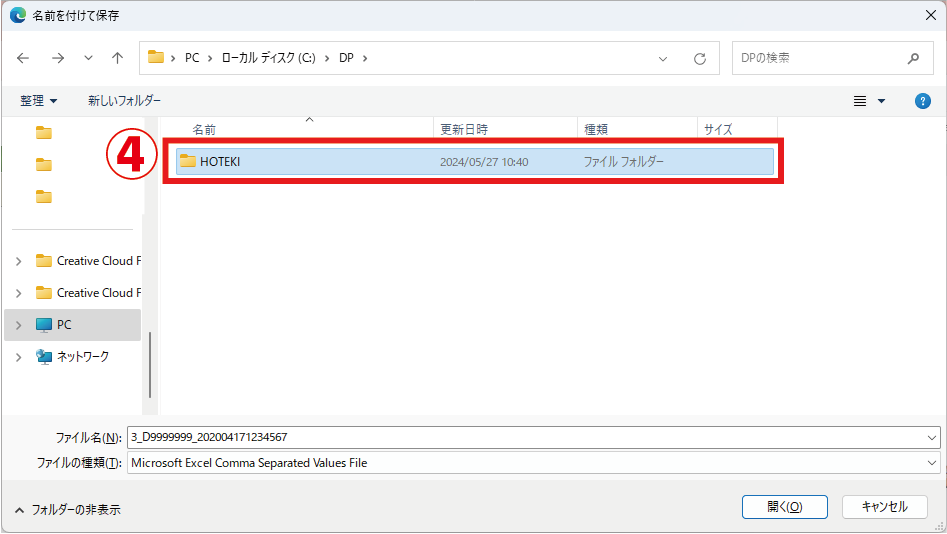

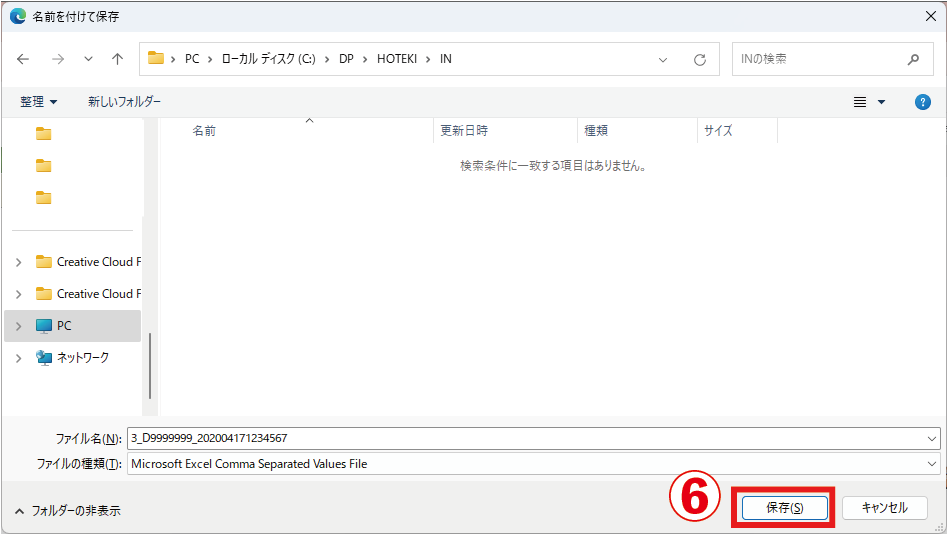
「メニュー画面へ」をクリックします。
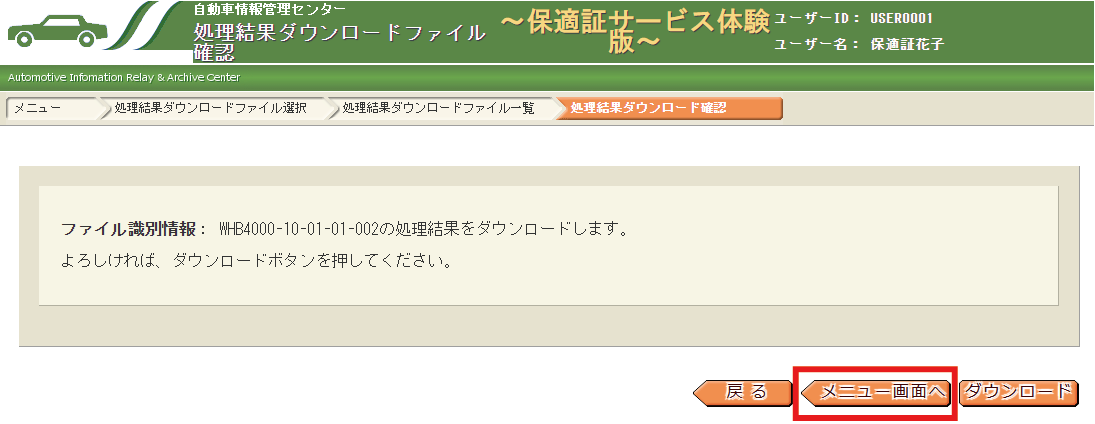
DREAM POWERでの操作
DPの画面で[3取込]をクリックし、①~⑥の操作でC:\DP\HOTEKI\INにアクセスし、先程保存したファイルを選択し、「開く」をクリックします。
※2回目からは①~⑤の操作は省略できます。
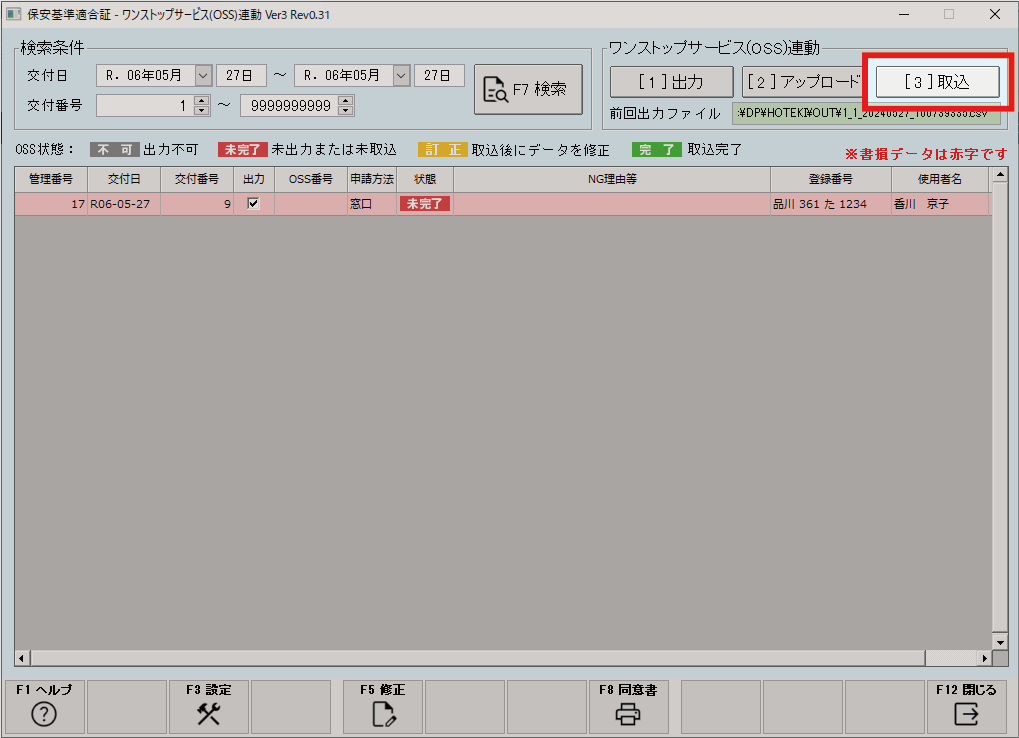
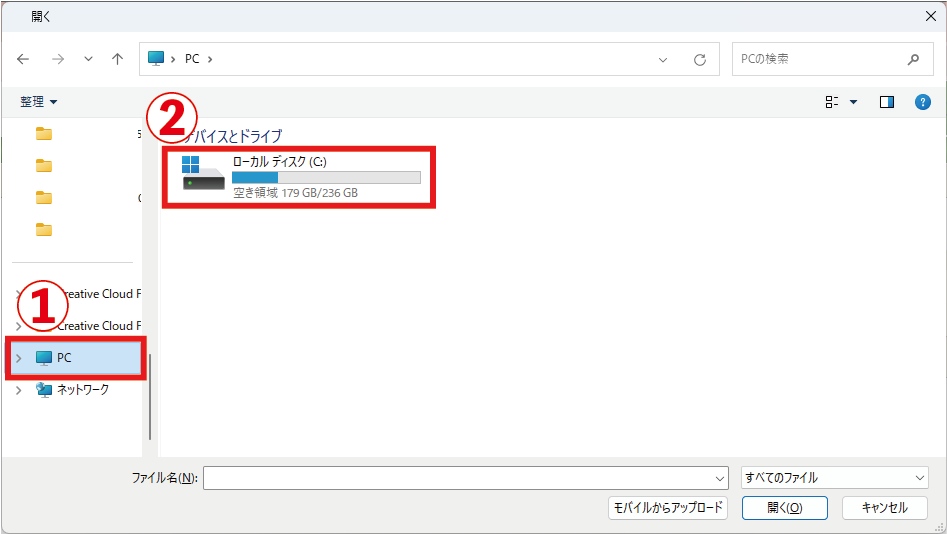
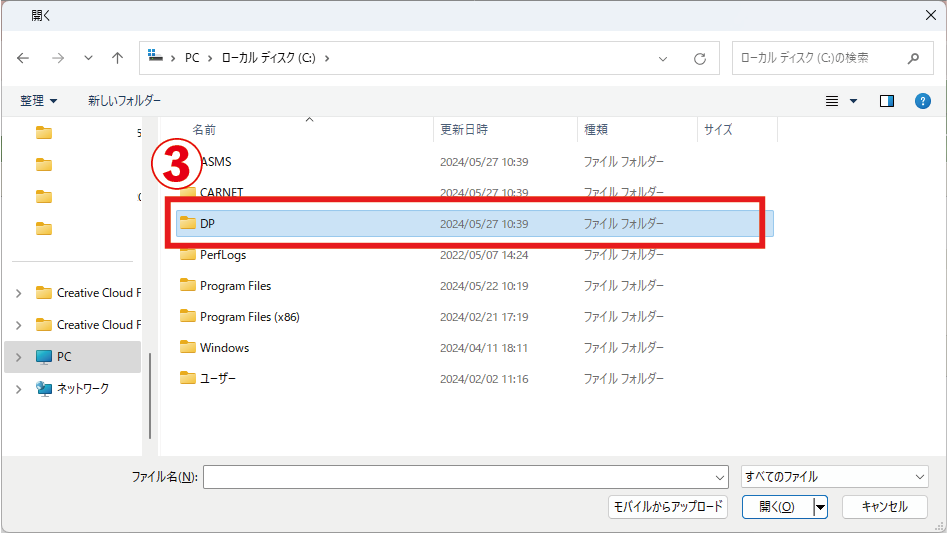
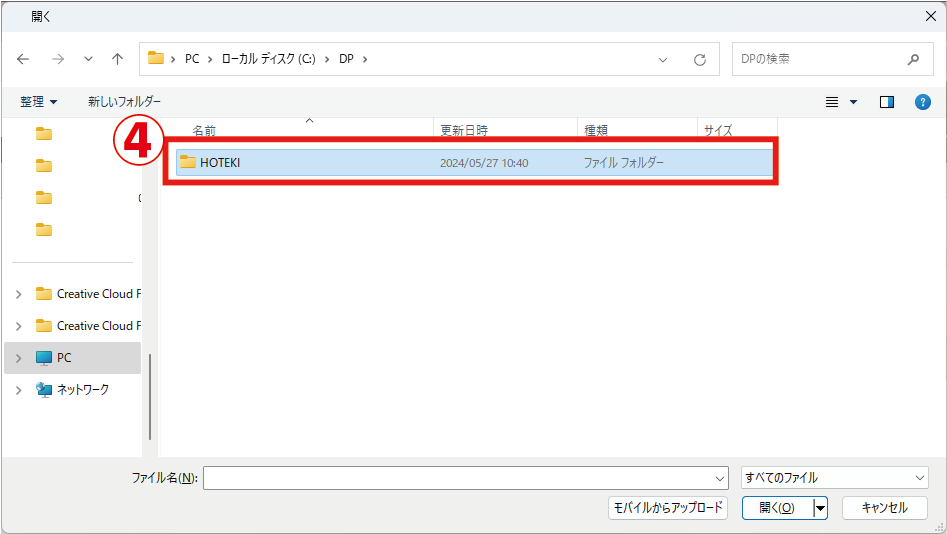
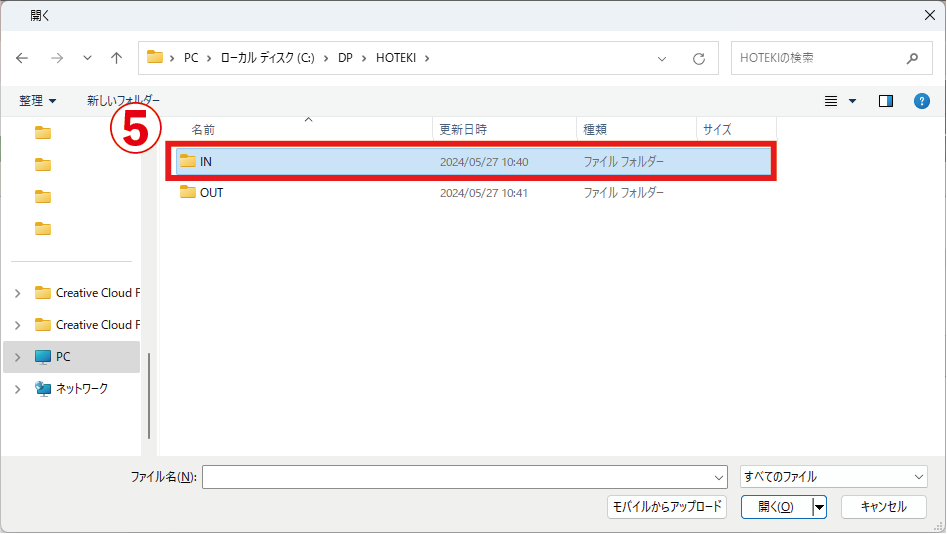
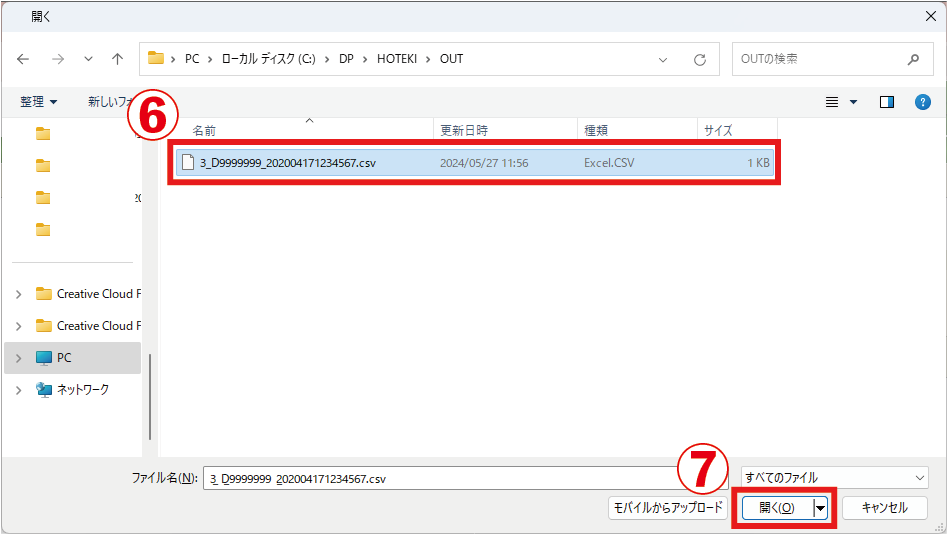
不備がなければ [完了]になり正常に終わります。
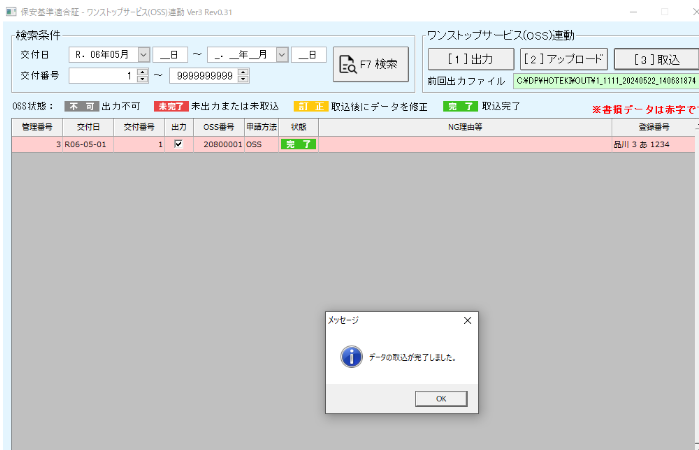
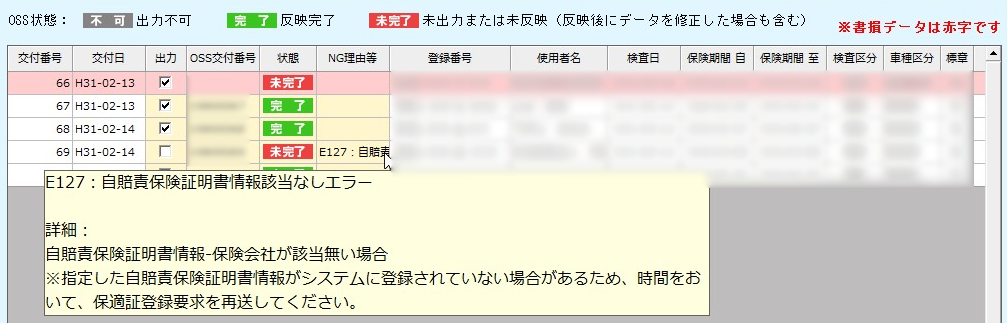
管理センターの 【適合標章印刷】に進んで下さい。